工具/原料:
系统版本:win7
品牌型号:华硕无畏Pro14酷睿版
方法/步骤:
方法一:小白三步装机
1、新手如何重装win7?首先在小白一键重装系统官网中下载小白三步装机软件并打开,软件会自动帮助我们匹配合适的系统,然后点击立即重装。

2、接下来软件就会帮助我们直接下载系统镜像,只需要耐心等候即可。

3、下载完成后软件会帮助我们直接进行在线重装 Windows 系统,请根据提示操作。

4、安装完成后会提示我们重启,选择立即重启。

5、重启后在 PE 菜单中选择 XiaoBai PE-MSDN Online Install Mode 菜单进入 Windows PE 系统。

6、在 PE 系统中小白装机工具就会帮助我们进行安装系统,只需要根据提示操作即可。
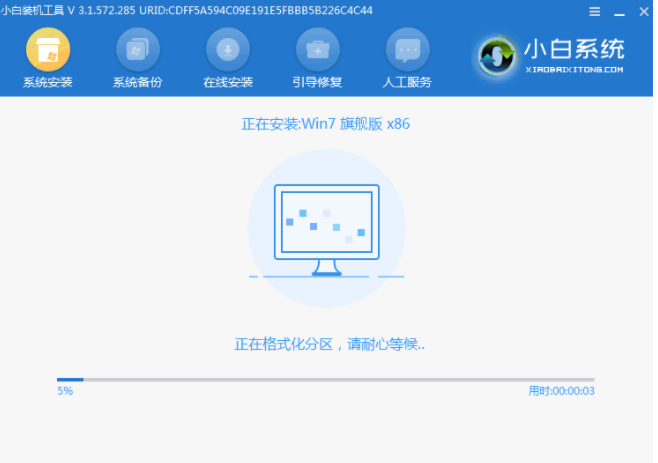
7、重启后选择 Windows 7 菜单进。
8、经过一段时间安装,您的 Windows 7 系统就安装成功啦。
方法二:系统之家
1、下载运行系统之家一键重装工具。
2、进入界面后,用具可以选择自己想要安装的系统,以下以Win7系统为例。注意:灰色按钮代表当前硬件或分区格式不支持安装此系统。

3、选择好系统后,等待PE数据和系统的下载。

4、下载完成后,系统会自动重启系统,重启系统后,电脑将会进入一个启动项的选择,这时我们选择【XTZJ_WIN10_PE】回车,之后就会进行系统备份,等待备份完成。

5、系统备份完成后,将会再次重启,自动进入系统安装界面,这时等待系统安装完成就大功告成了!
总结:以上就是小编今天给大家推荐的可以不用使用U盘重装,非常适合小白或者是新手操作。希望可以帮助到大家。
Copyright ©2018-2023 www.958358.com 粤ICP备19111771号-7 增值电信业务经营许可证 粤B2-20231006